Narzędzia anty-reklamowe w Operze
Reklama od dawna jest nieodłącznym towarzyszem Internetu. Z jednej strony z pewnością przyczynia się do intensywniejszego rozwoju sieci, ale jednocześnie nadmiernie aktywna i natrętna reklama może tylko odstraszyć użytkowników. W przeciwieństwie do reklamy ekscesy zaczęły pojawiać się programy, a także dodatki dla przeglądarek, mające na celu ochronę użytkowników przed irytującymi reklamami.
Przeglądarka Opera ma własny bloker reklam, ale nie zawsze jest w stanie obsłużyć wszystkie połączenia, więc coraz częściej używane są narzędzia anty-reklamowe firm zewnętrznych. Porozmawiajmy bardziej szczegółowo o dwóch najpopularniejszych dodatkach do blokowania reklam w przeglądarce Opera.
Spis treści
AdBlock
Rozszerzenie AdBlock to jedno z najpopularniejszych narzędzi do blokowania niechcianych treści w przeglądarce Opera. Z tym dodatkiem różne reklamy są blokowane w Operze: wyskakujące okienka, uciążliwe banery itp.
Aby zainstalować AdBlock, musisz przejść do sekcji rozszerzenia oficjalnej strony Opery, korzystając z głównego menu przeglądarki.
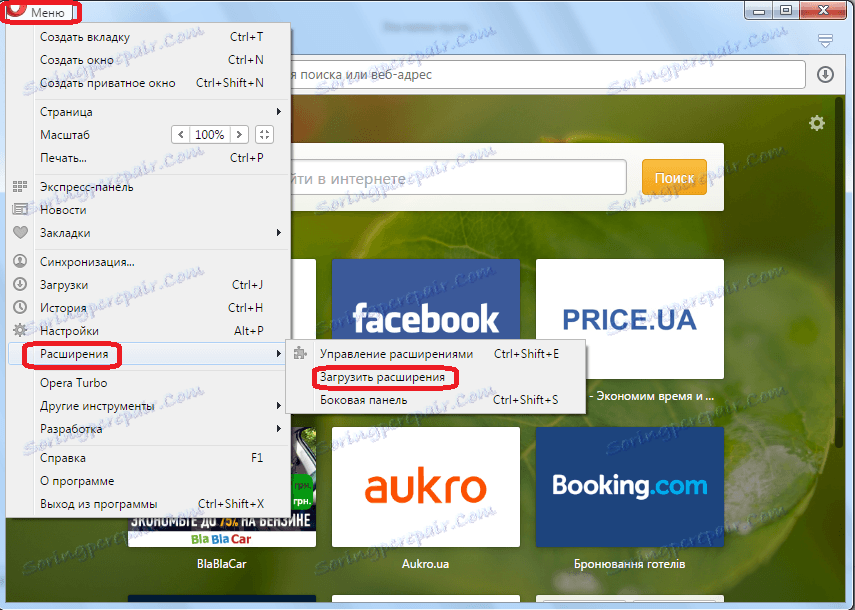
Po znalezieniu tego dodatku do tego zasobu wystarczy przejść do jego indywidualnej strony i kliknąć jasnozielony przycisk "Dodaj do Opery". Konieczne jest podjęcie dalszych działań.
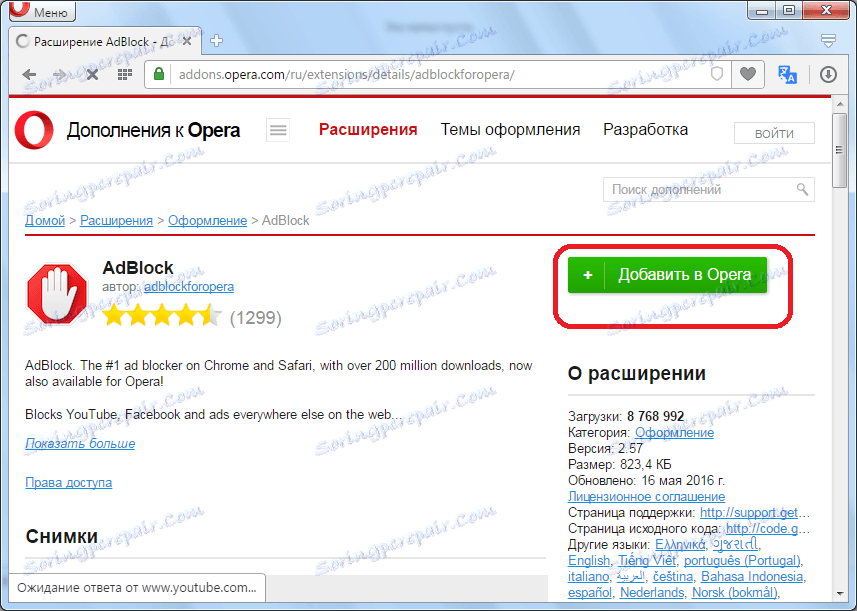
Teraz podczas przeglądania przeglądarki Opera wszystkie denerwujące reklamy będą blokowane.
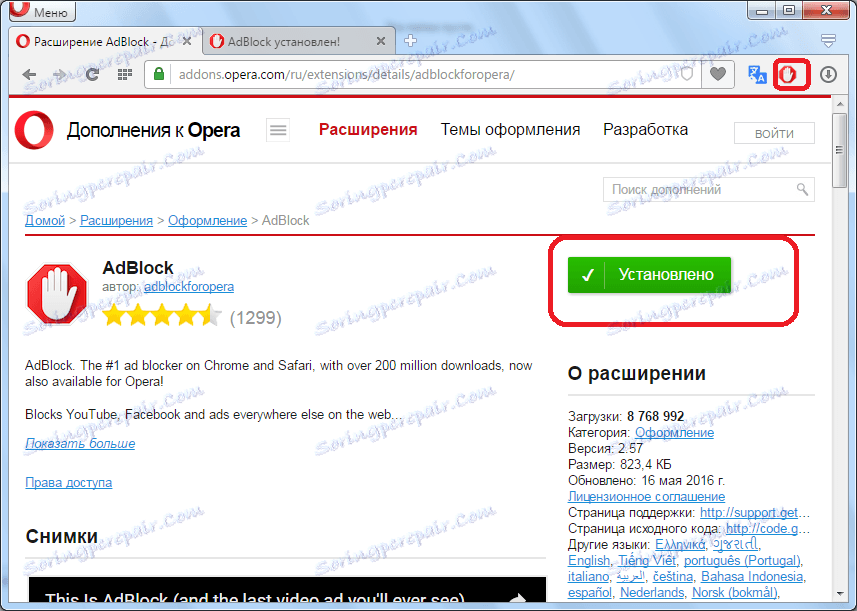
Ale możliwość blokowania AdBlock AdBlock reklamy może zostać rozszerzona jeszcze bardziej. Aby to zrobić, kliknij prawym przyciskiem myszy ikonę tego rozszerzenia na pasku narzędzi przeglądarki, a następnie w menu, które się pojawi, wybierz element "Opcje".
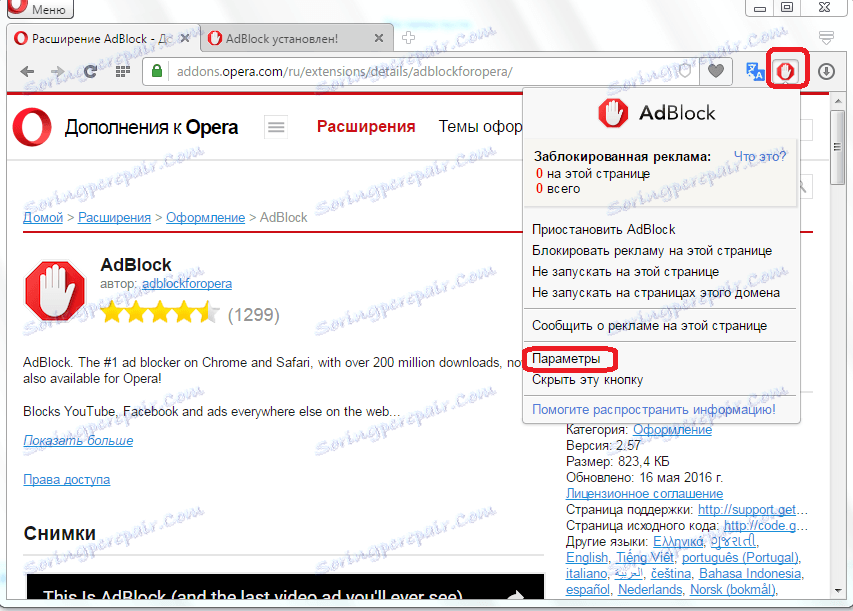
Przechodzimy do okna ustawień AdBlock.
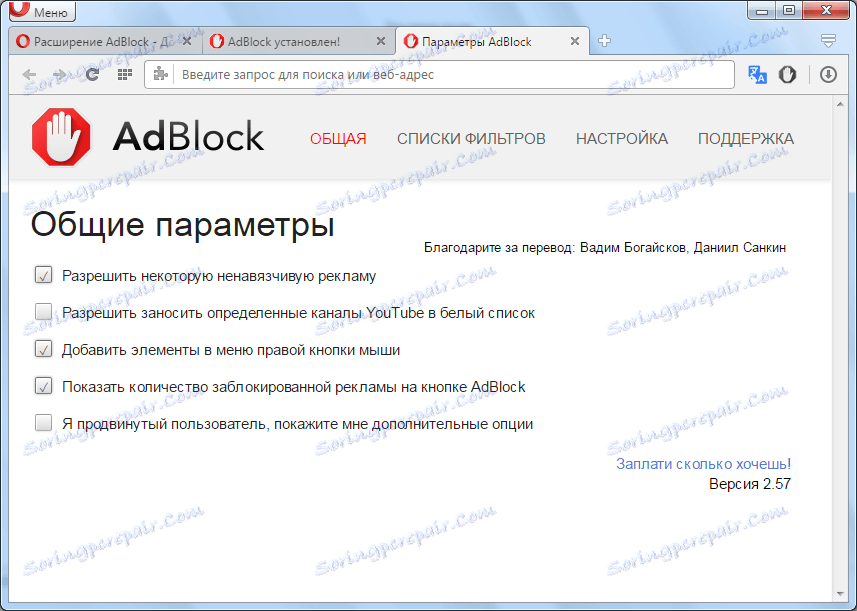
Jeśli istnieje chęć zaostrzenia blokowania reklam, usuń zaznaczenie z elementu "Zezwalaj na dyskretną reklamę". Następnie dodatek zablokuje prawie wszystkie materiały reklamowe.
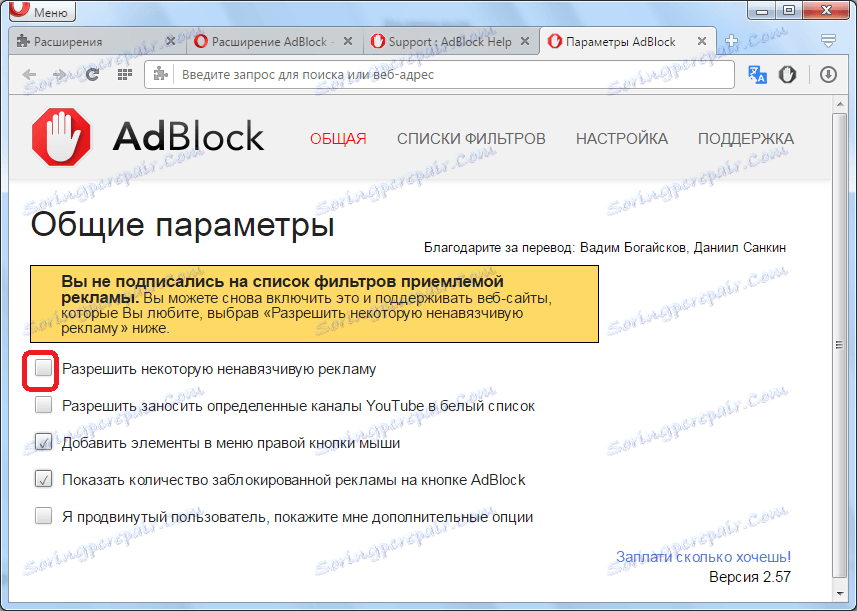
Aby tymczasowo wyłączyć AdBlock, w razie potrzeby musisz także kliknąć ikonę dodatku na pasku narzędzi i wybrać element "Przerwa AdBlock".
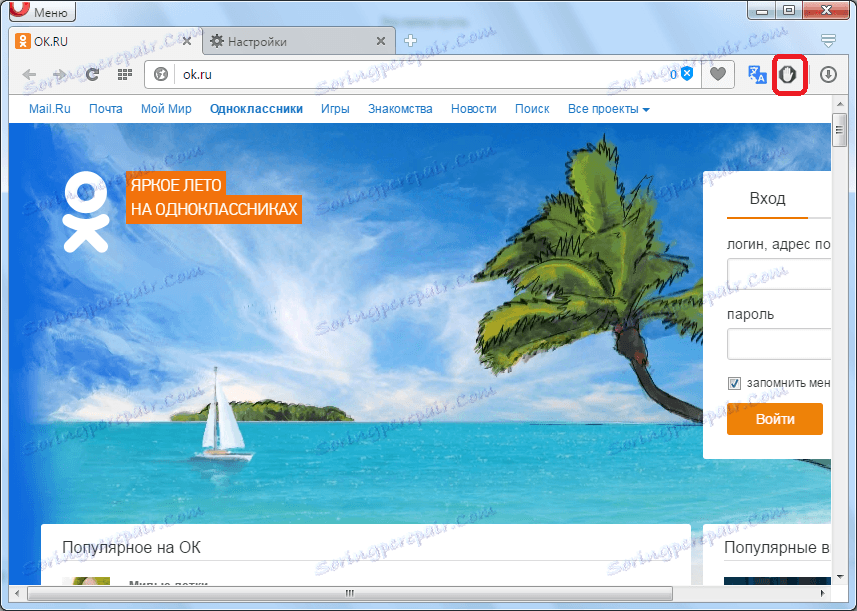
Jak widać, kolor tła ikony zmienił się z czerwonego na szary, co oznacza, że dodatek nie blokuje już reklam. Aby wznowić jego pracę, możesz również kliknąć ikonę, a następnie w menu, które się pojawi, wybrać pozycję "Wznów AdBlock".
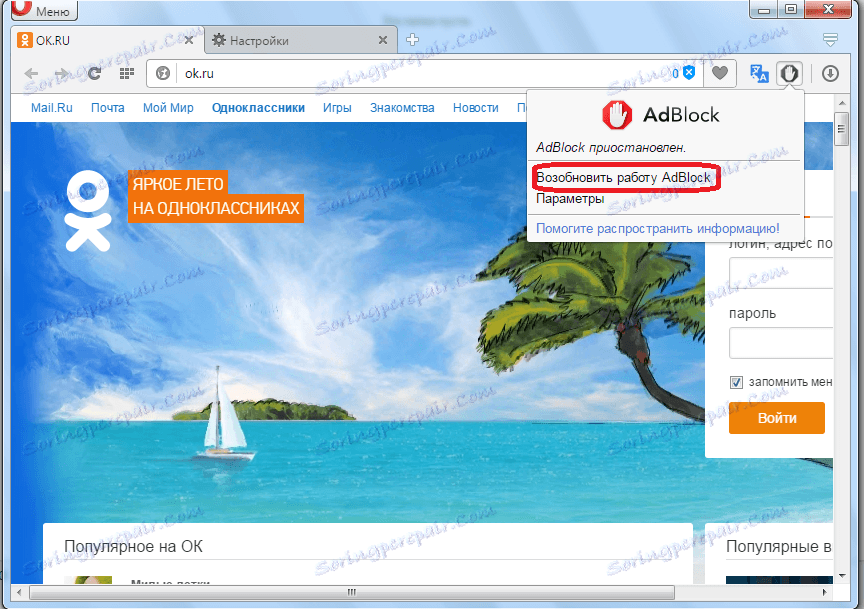
Adguard
Kolejny blokujący reklamy w przeglądarce Opera to Adguard. Ten element jest również rozszerzeniem, mimo że istnieje zatytułowany "pełnoprawnym" programem wyłączyć reklamę na twoim komputerze. To rozszerzenie ma jeszcze więcej funkcji niż AdBlock, dzięki czemu możesz blokować nie tylko reklamy, ale także widżety sieci społecznościowych i inne niepożądane witryny z treścią.
Aby zainstalować Adguard, podobnie jak w AdBlock, wejdź na oficjalną stronę dodatków Opery, znajdź stronę Adguard i kliknij zielony przycisk na stronie "Dodaj do Opery".
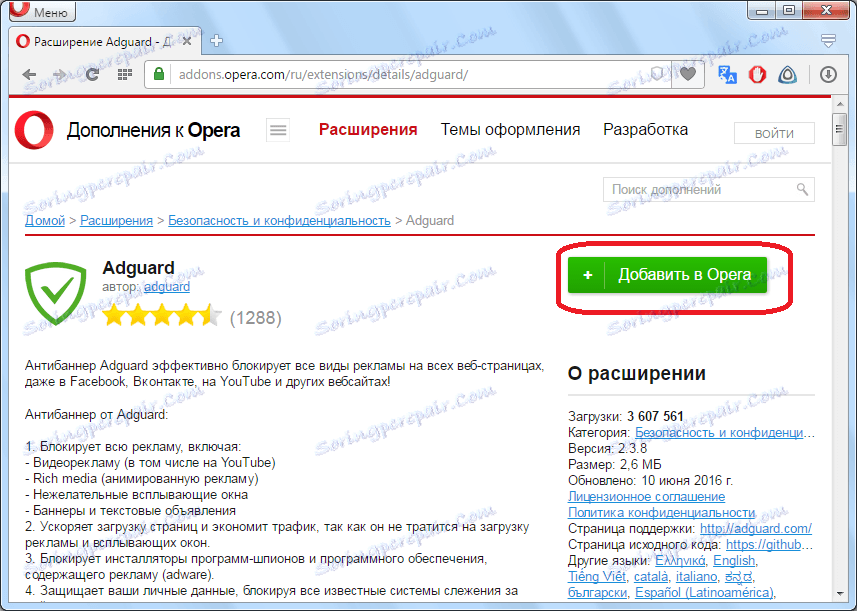
Następnie pojawi się odpowiednia ikona na pasku narzędzi.
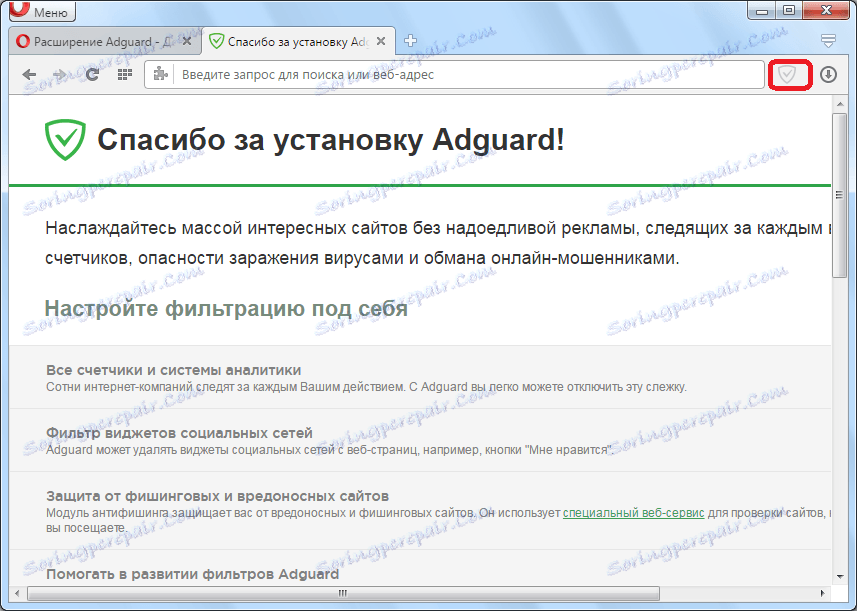
Aby skonfigurować dodatek, kliknij tę ikonę i wybierz pozycję "Konfiguruj narzędzie".
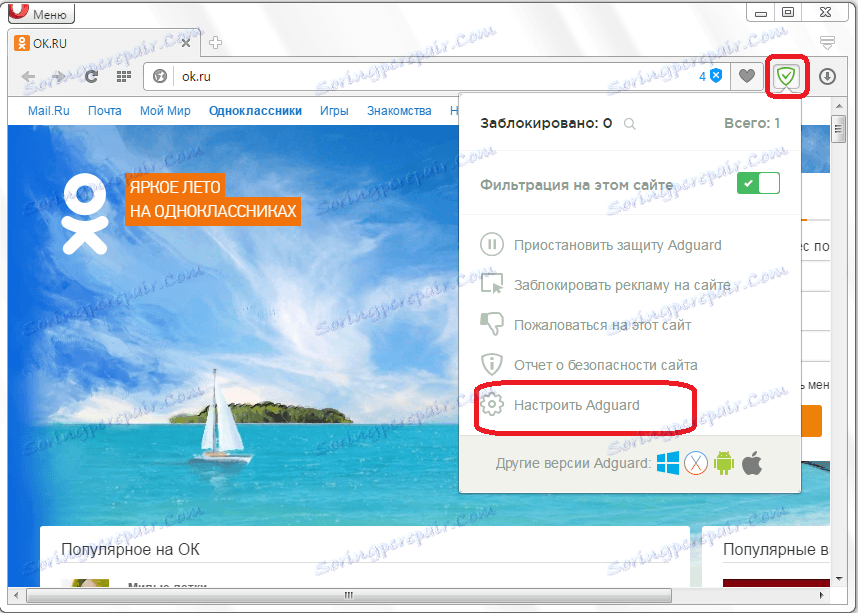
Przed nami otwiera się okno ustawień, w którym można wykonywać różnego rodzaju czynności, aby dostosować dodatek dla ciebie. Na przykład możesz zezwolić na kilka przydatnych reklam.

W ustawieniach "Filtr niestandardowy" zaawansowani użytkownicy mogą blokować niemal każdy element występujący w witrynie.
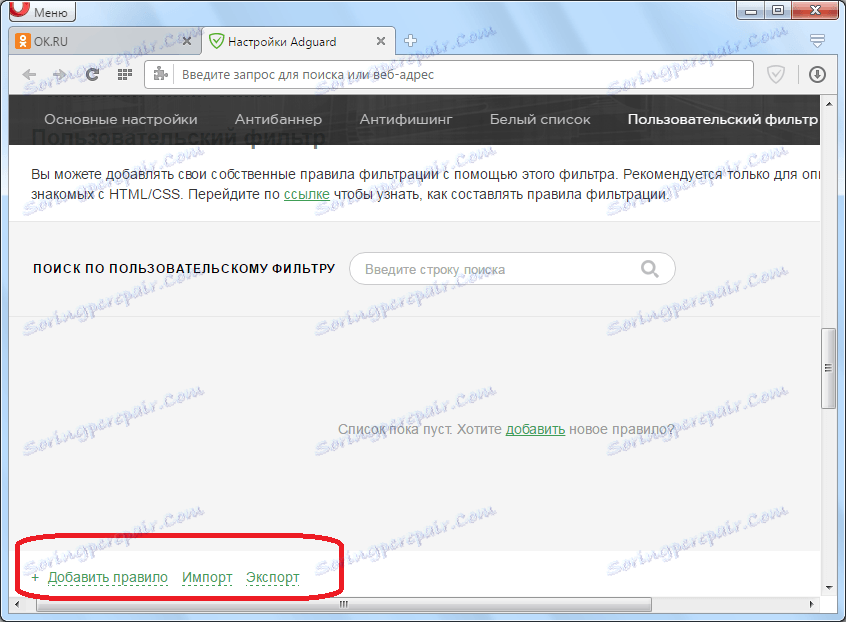
Klikając ikonę Adguard na pasku narzędzi, możesz wstrzymać pracę dodatku.
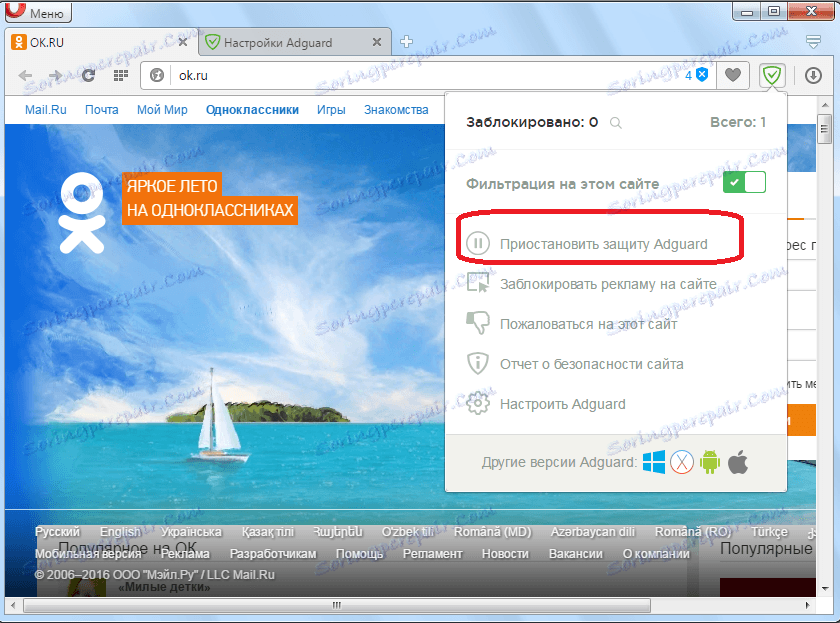
A także, aby wyłączyć go w określonym zasobie, jeśli chcesz zobaczyć tam reklamy.
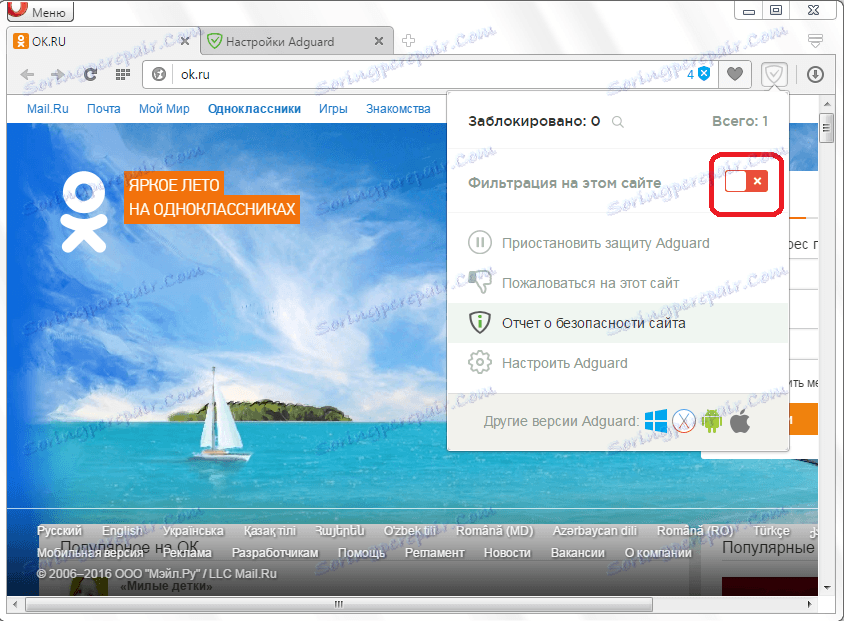
Jak widać, najbardziej znane rozszerzenia blokowania reklam w przeglądarce Opera mają bardzo szerokie możliwości i narzędzia do wykonywania ich bezpośrednich zadań. Instalując je w przeglądarce, użytkownik może być pewien, że niechciana reklama nie będzie w stanie przełamać potężnego filtru rozszerzeń.
